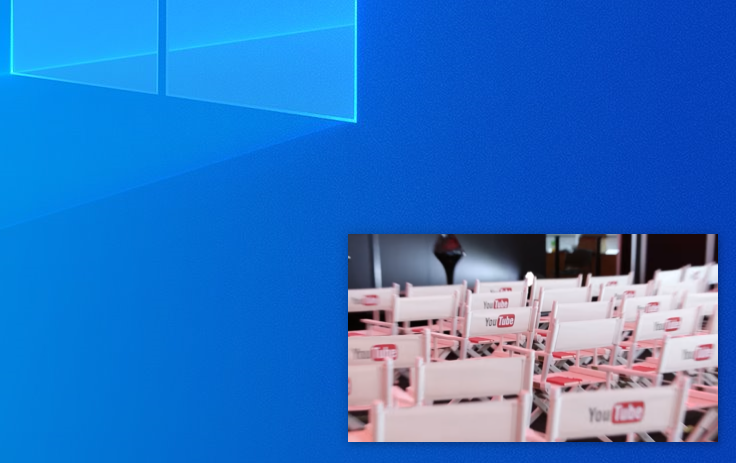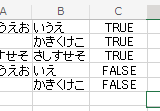Youtubeの再生画面をWindows中に小さく表示するピクチャーインピクチャー。
2窓する時や、1画面しか使えない時に便利でした。
ピクチャーインピクチャーのやり方3つ紹介します。
ツールバーから
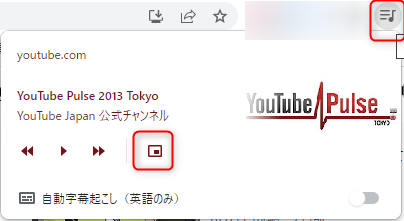
上記はChromeの画面です。
拡張機能あたりにある♪のついたアイコンをクリック→ピクチャーインピクチャー。
一番直感的なやり方なんじゃないかなと思います。
拡張機能を使う
Picture-in-Picture Extension (by Google)
Chromeの拡張機能を使うと、Alt+Pだけでピクチャーインピクチャーにできます。
再生画面の右クリック
少しわかりづらいですが、再生画面を2回右クリックすることでもピクチャーインピクチャーにできます。
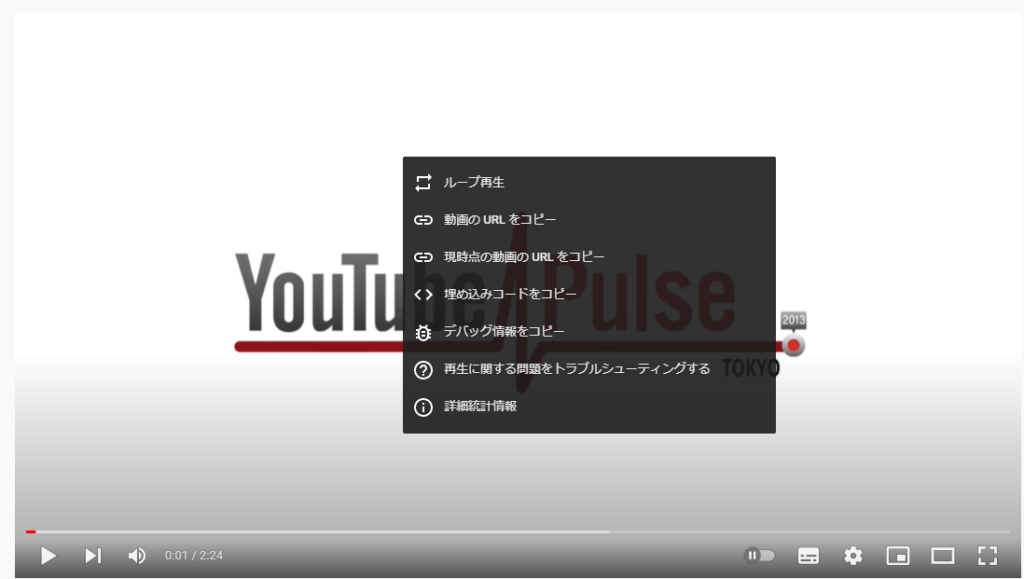
1回目はこの表示
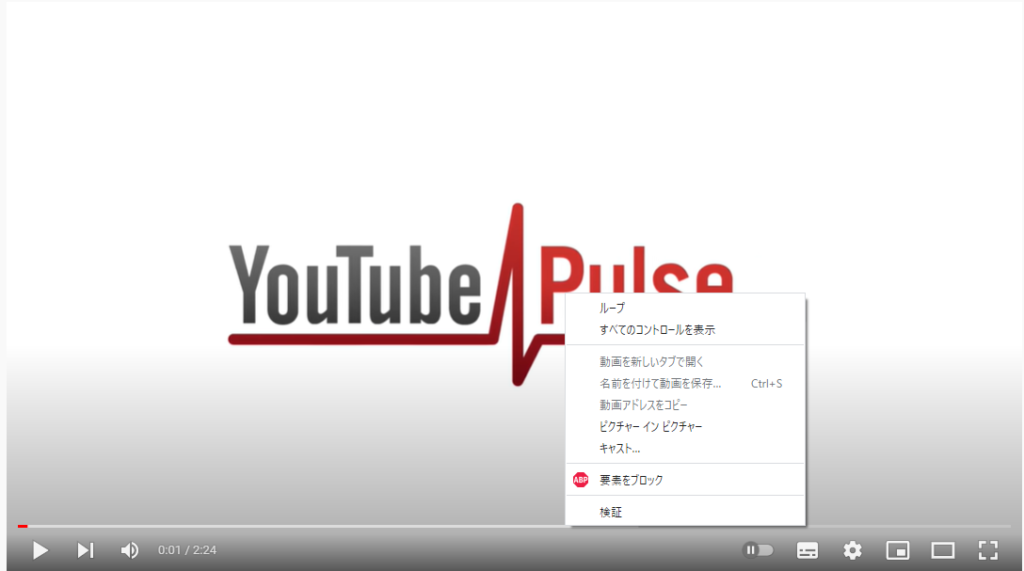
2回目はこの表示になって、ピクチャーインピクチャーが選べます。
 | 新品価格 |
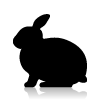 とりあえず動く○○
とりあえず動く○○